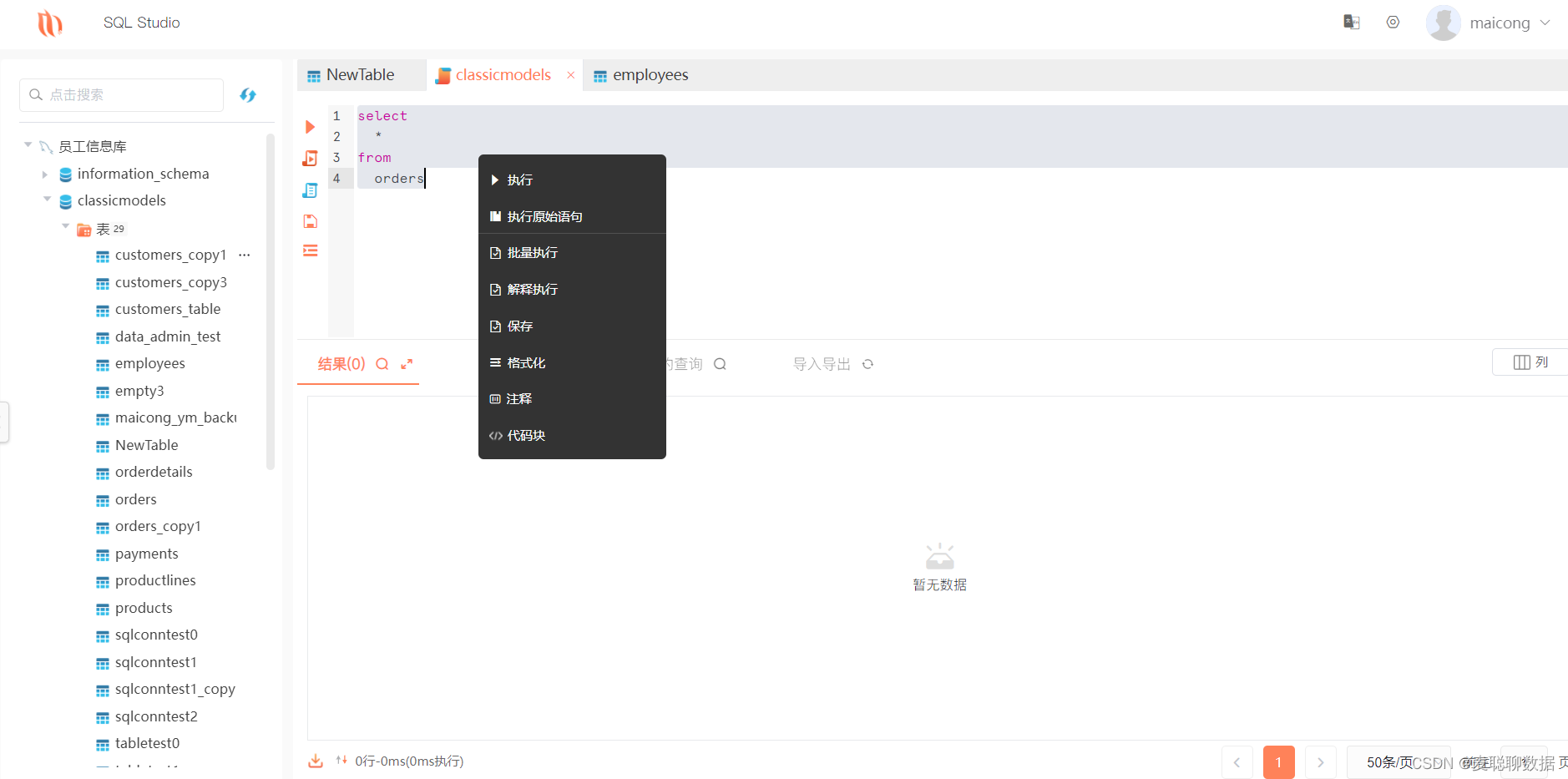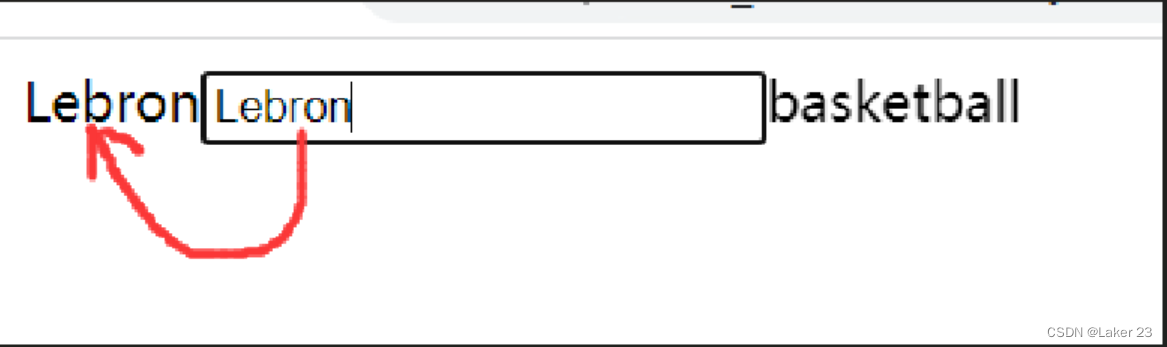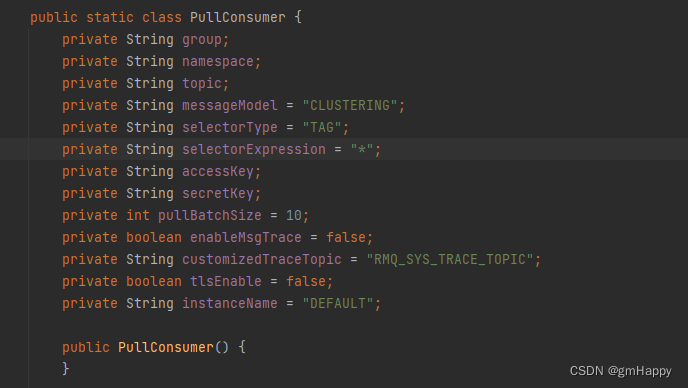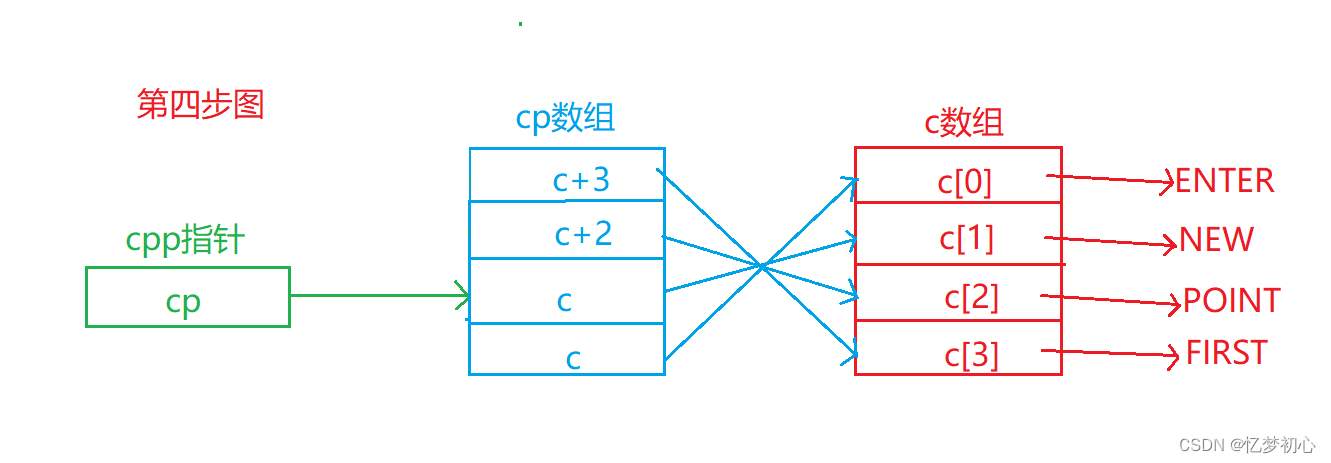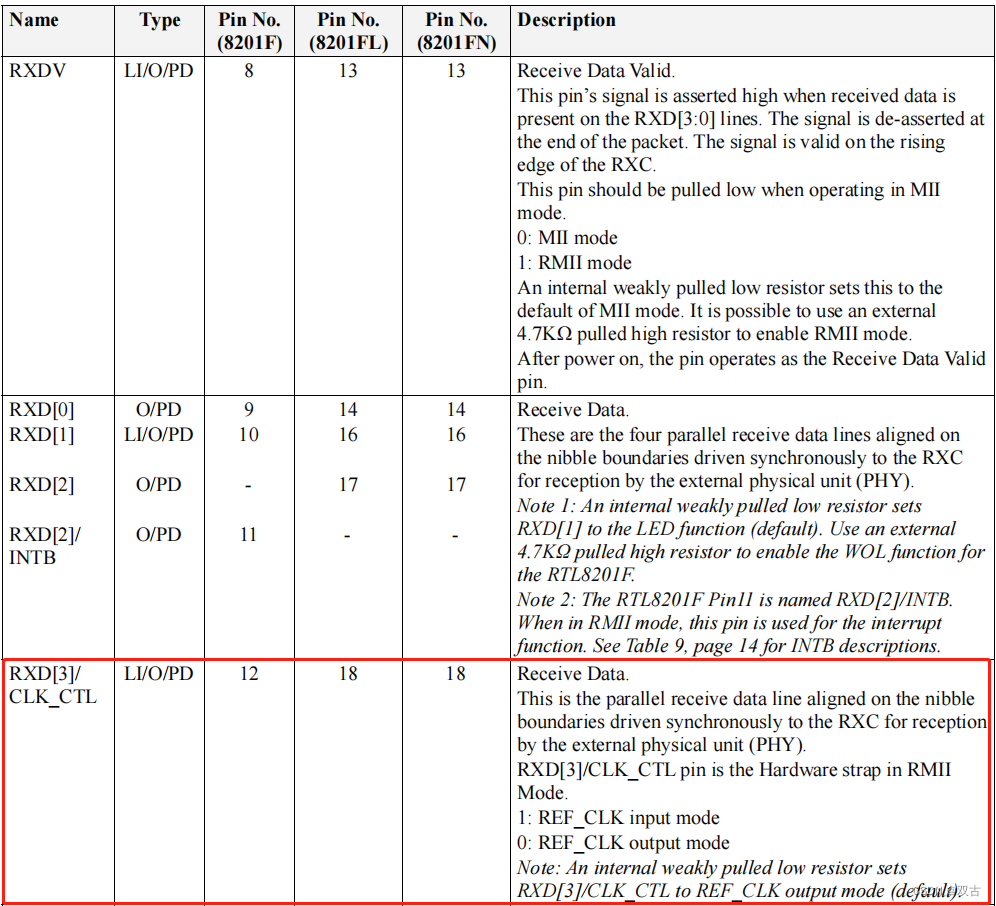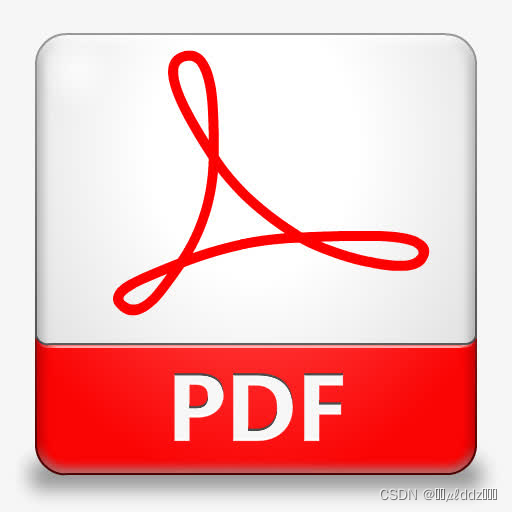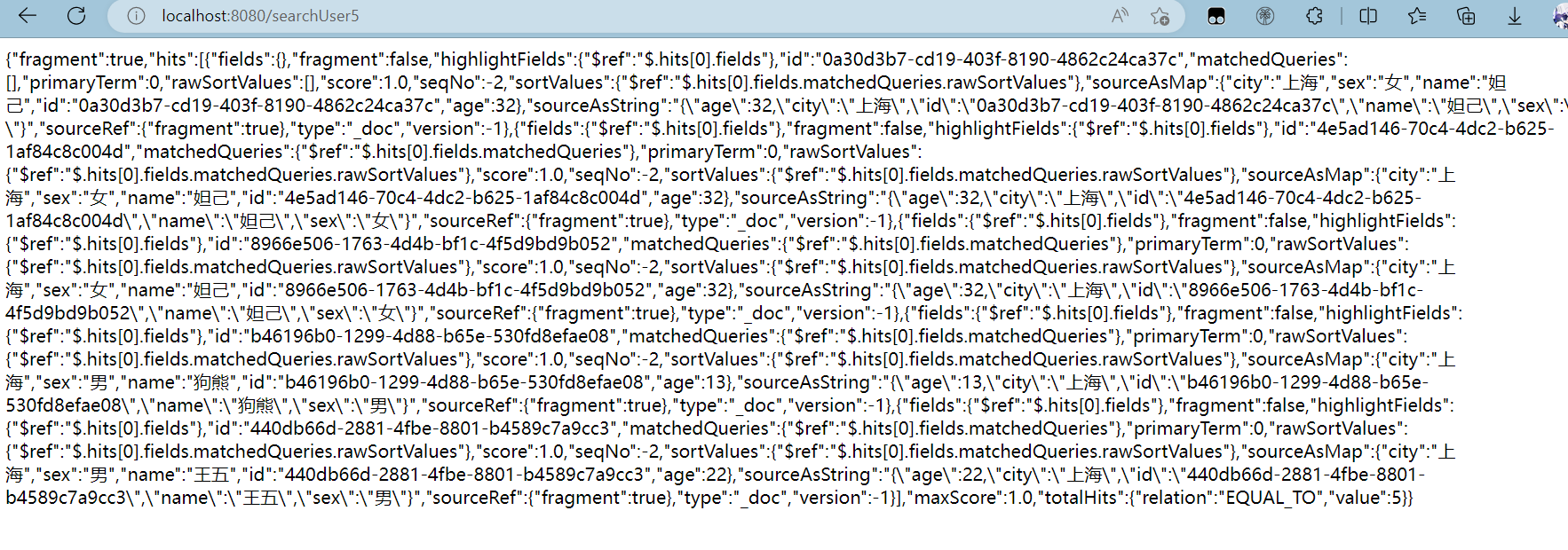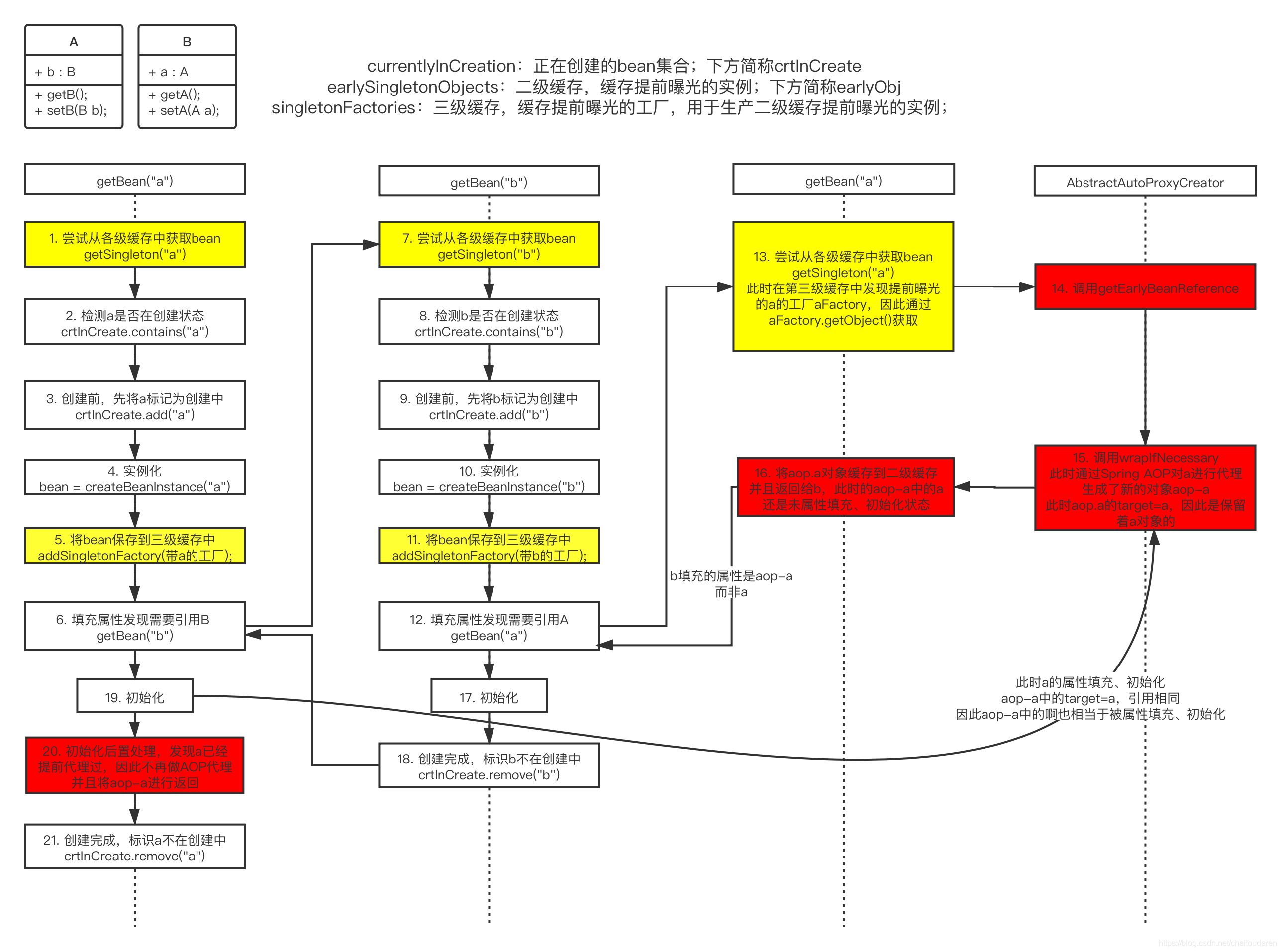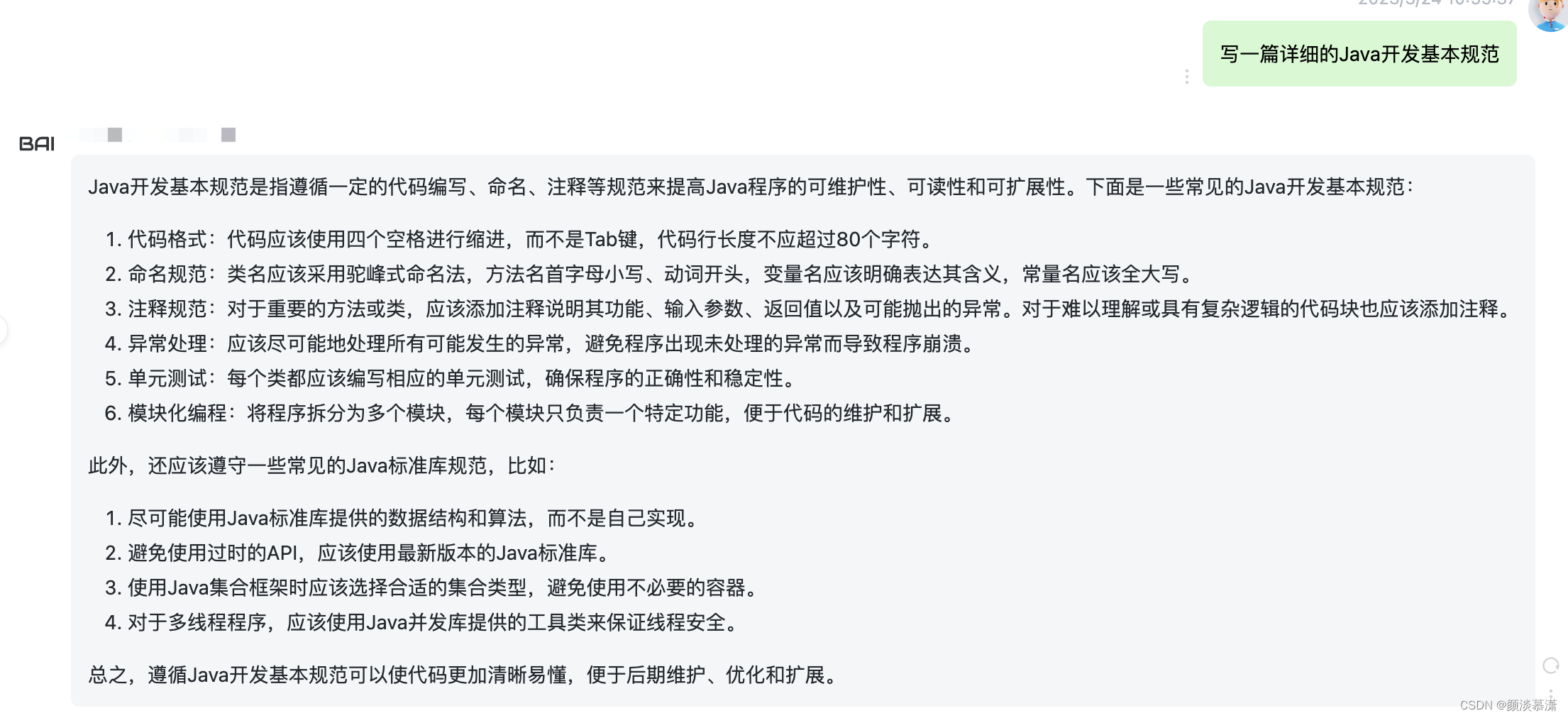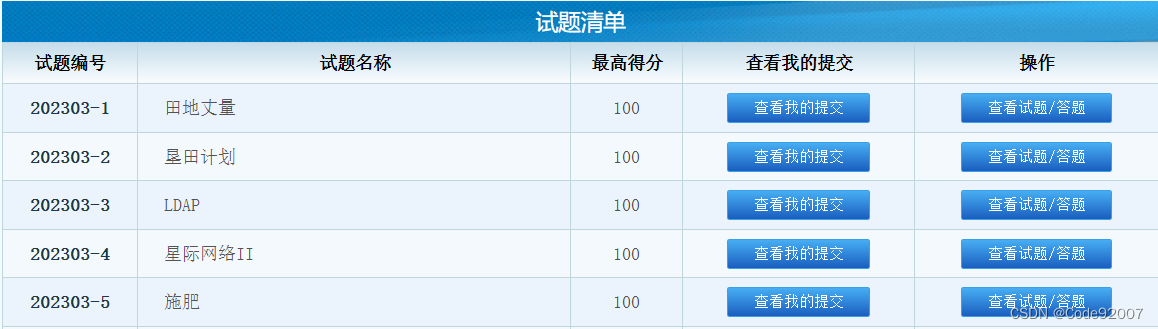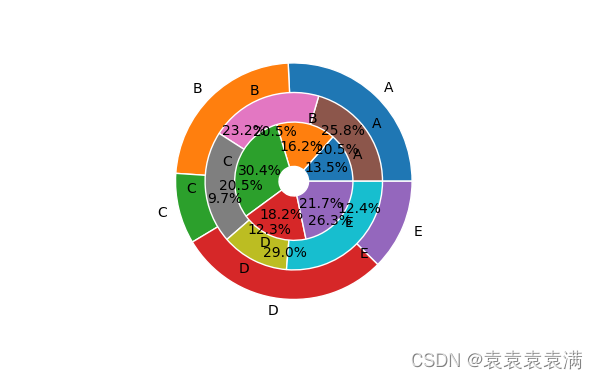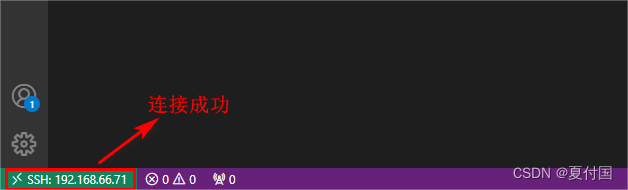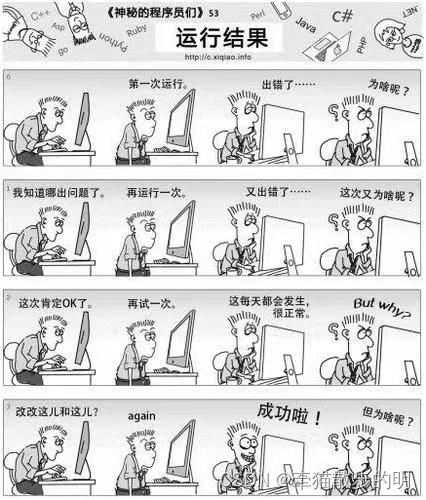目录概览
- 一、下载安装
- 二、环境配置
- 三、常见问题
一、下载安装
官方下载地址:点我去官网
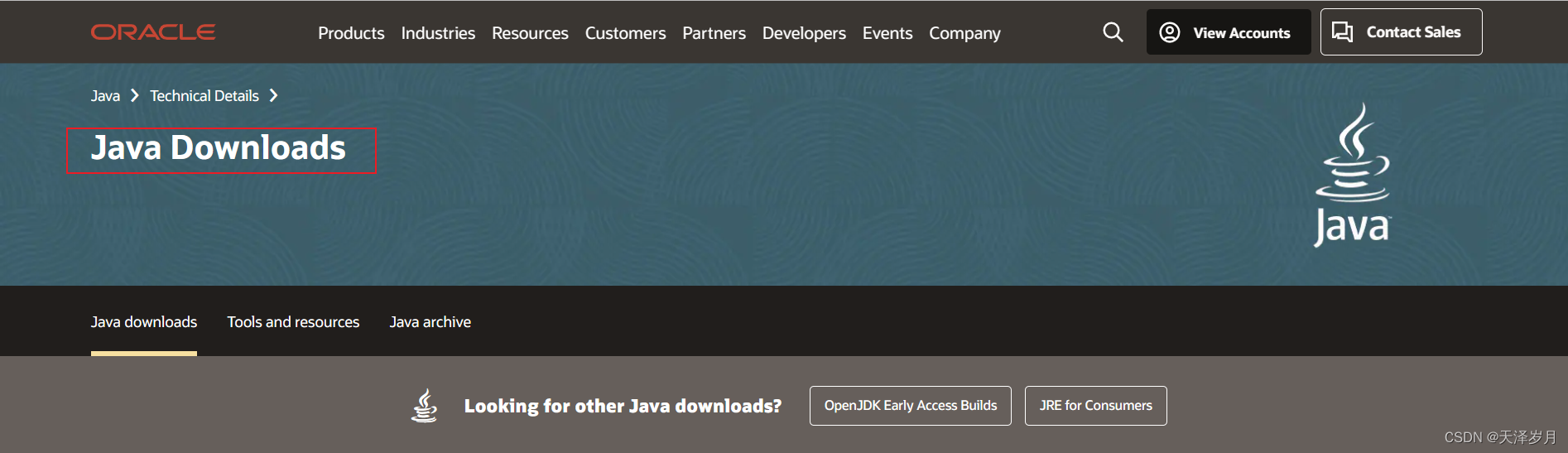
java20 、java17如下:
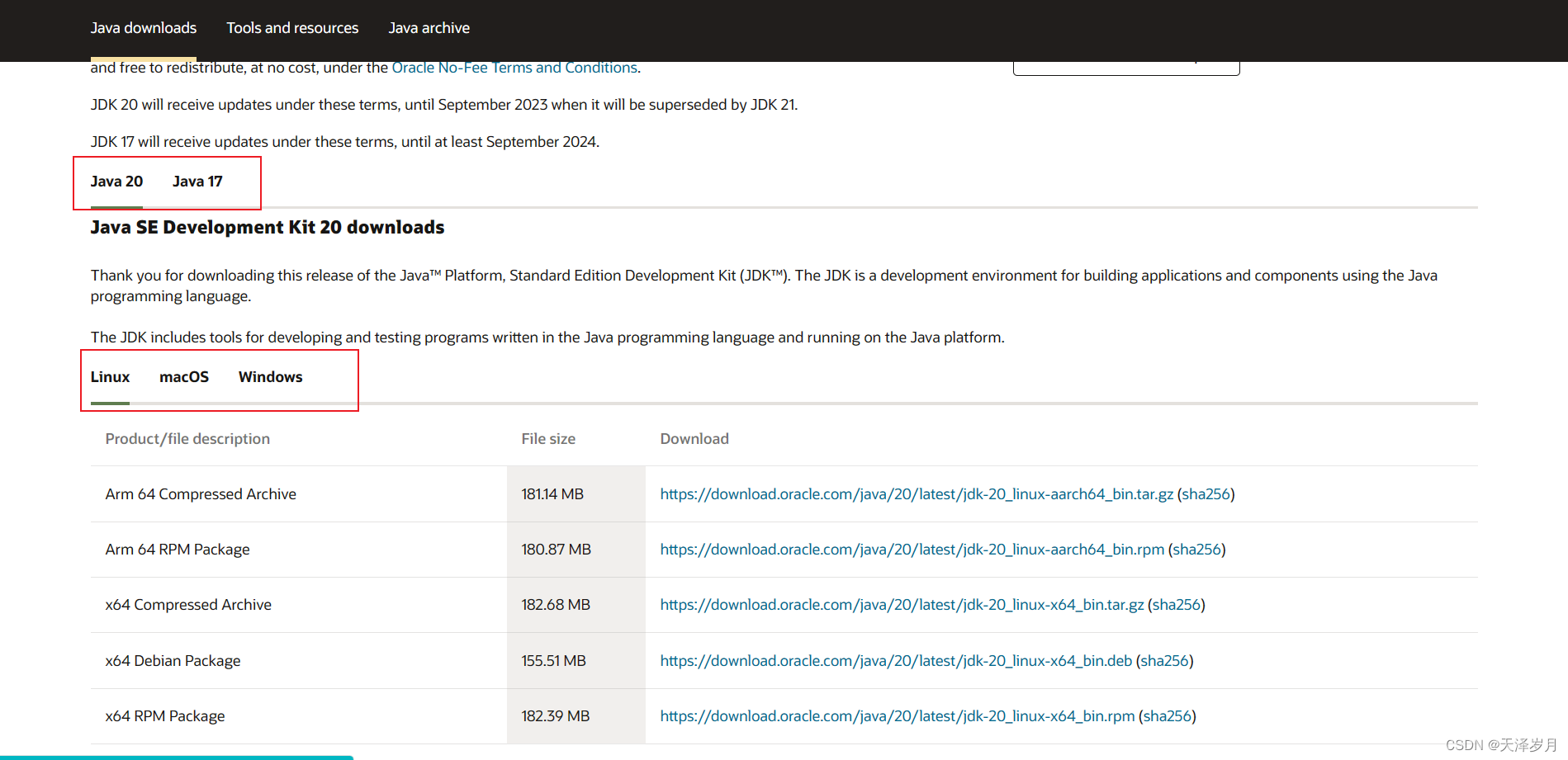
java8、java11如下
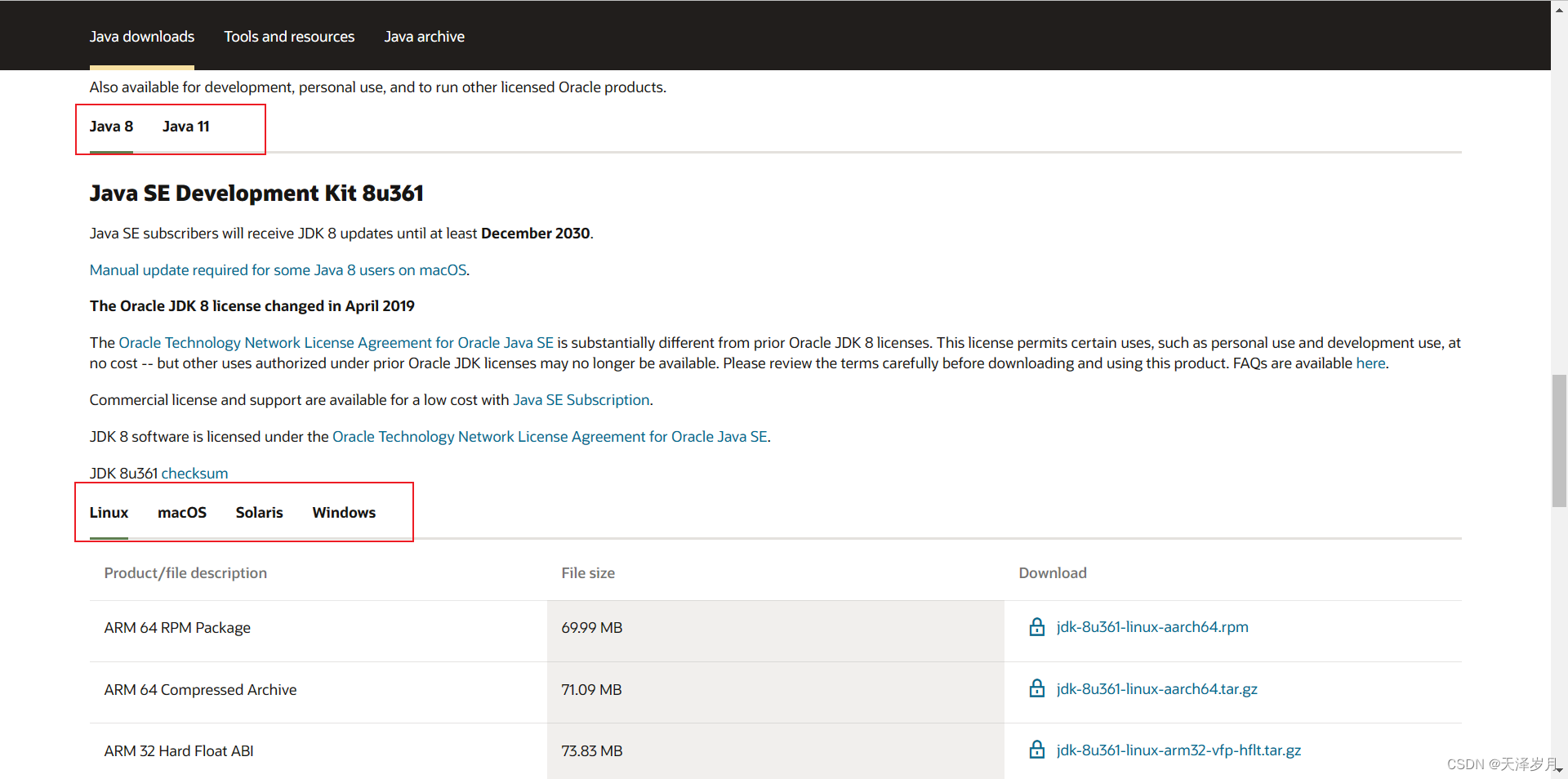
jre8 如下
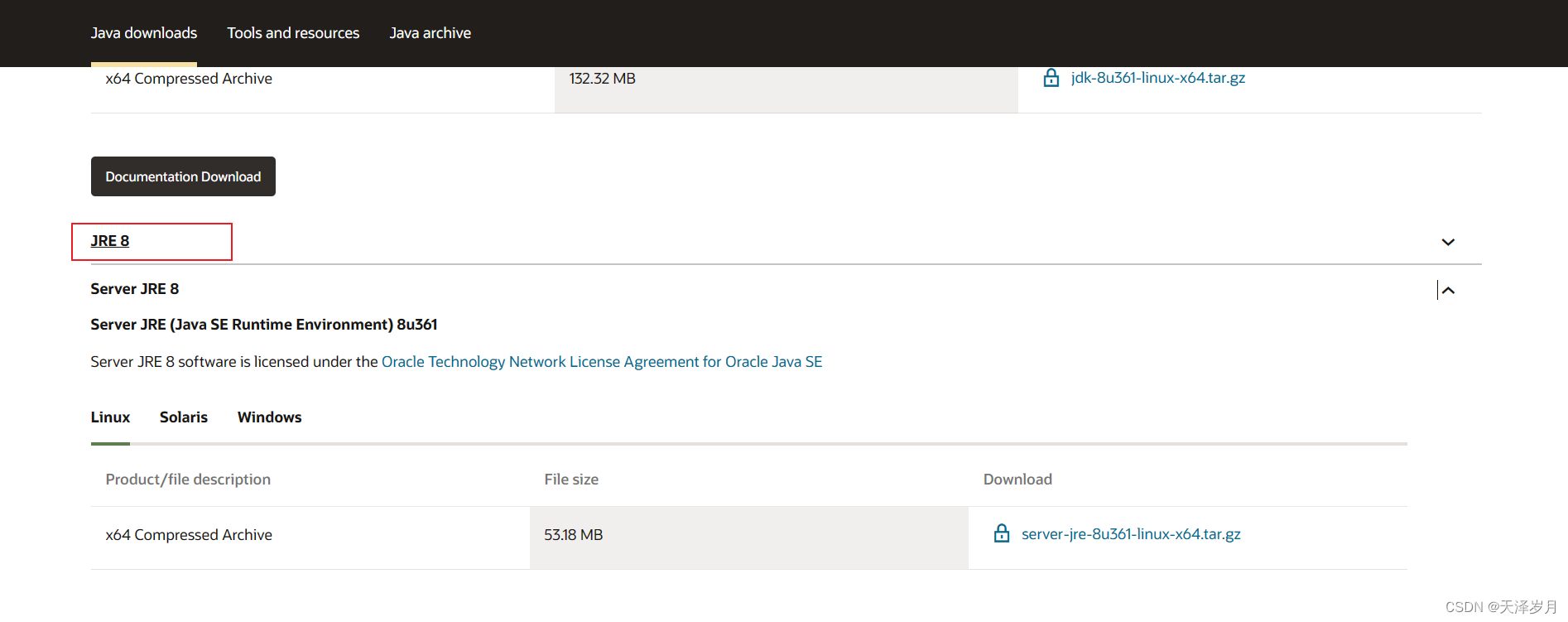
以 java8 下载为例:
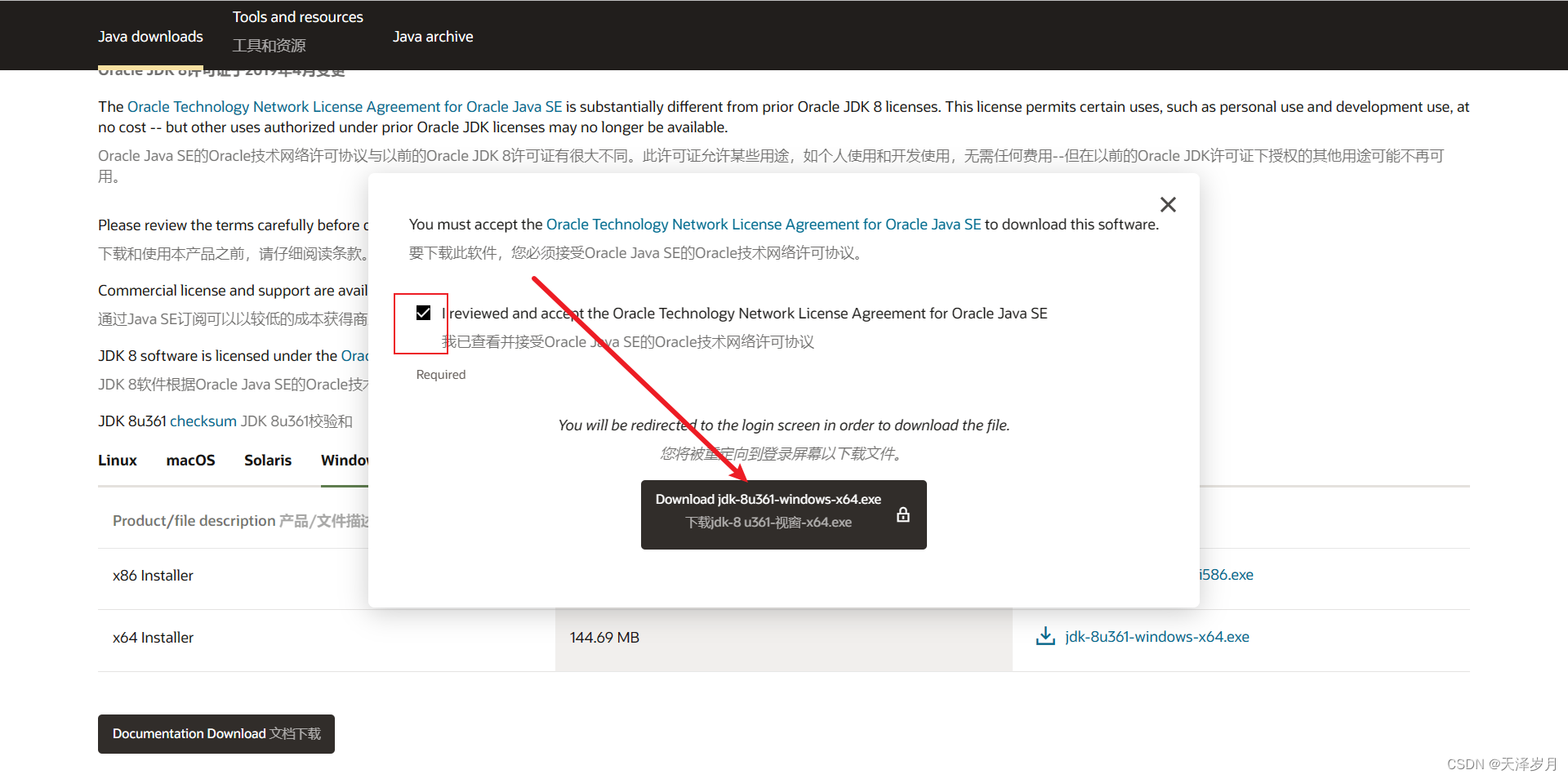
按步骤输入账号密码
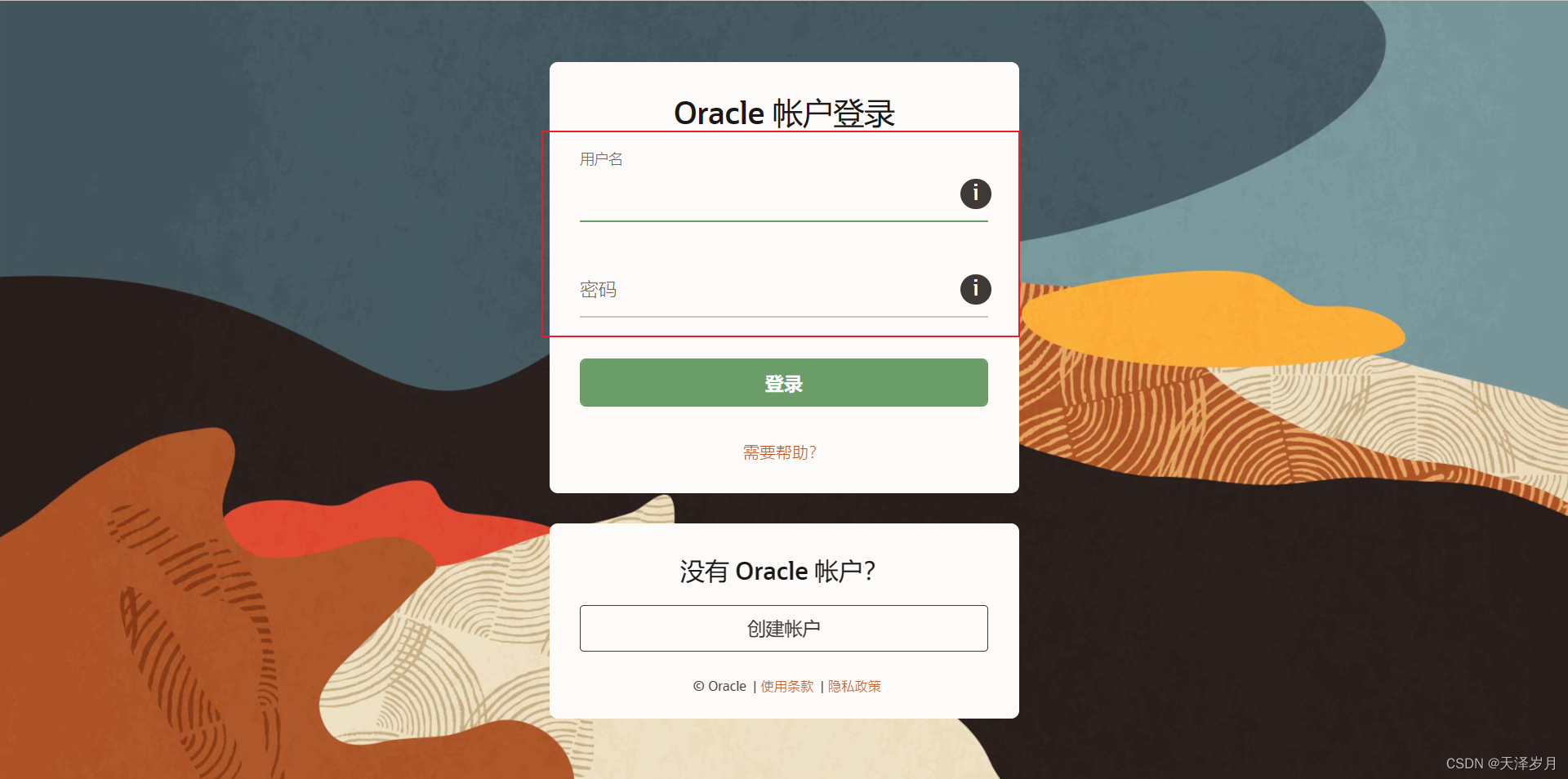
之后就会跳出下载显示框
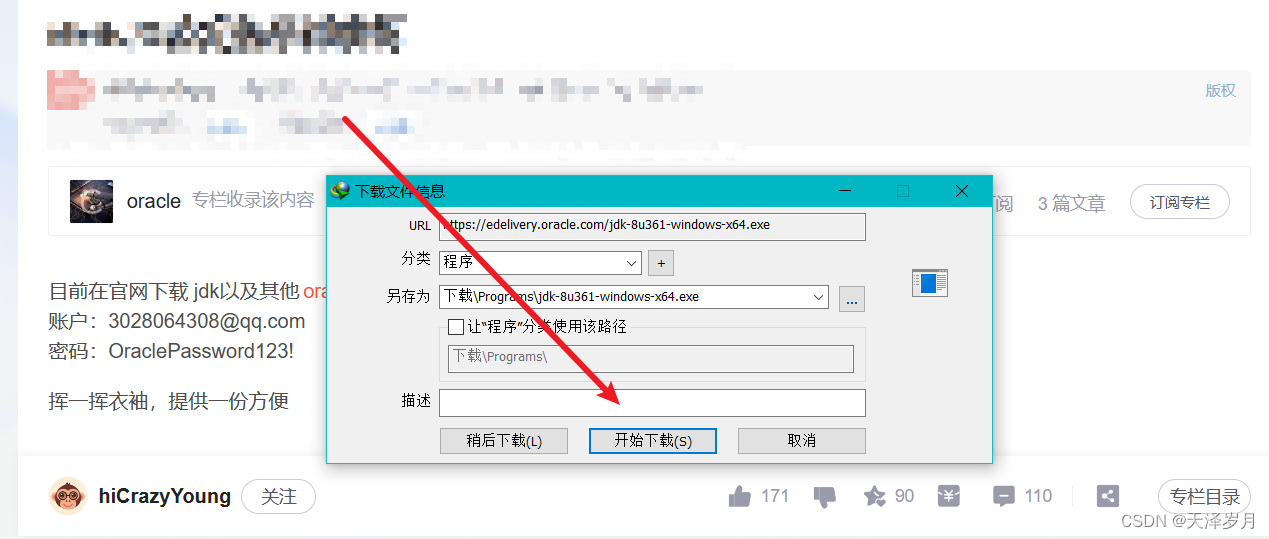
得到了文件名为 jdk-8u361-windows-x64.exe的安装包
安装图示如下:






此时,已经可以使用java验证

但javac还不行,需要进入第二步配置环境

PS:如果有之前的安装包,直接进入第二步配置环境
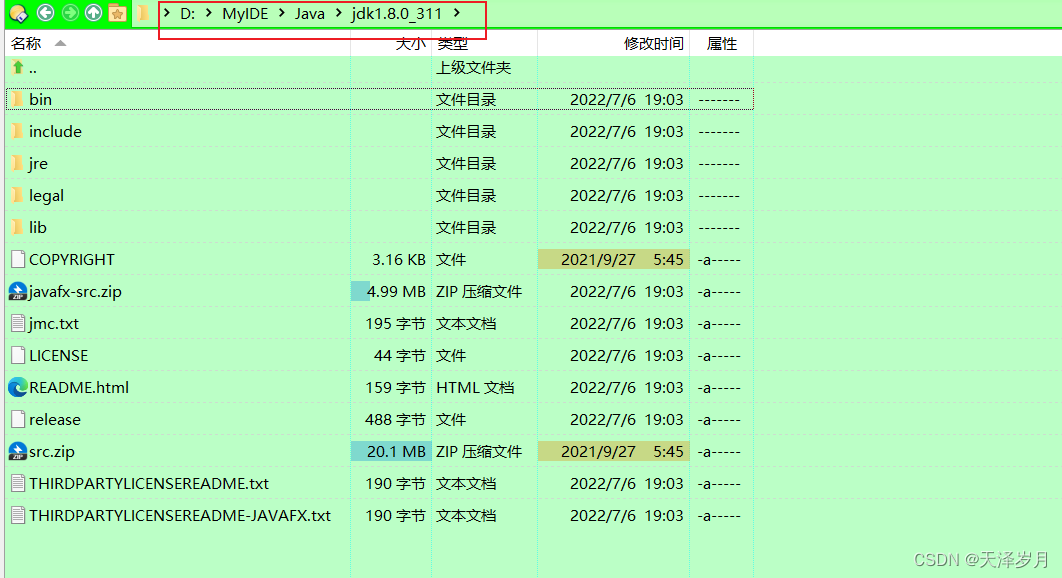
二、环境配置
环境配置主要就三个部分:JAVA_HOME、CLASSPATH、Path。均为系统环境变量:
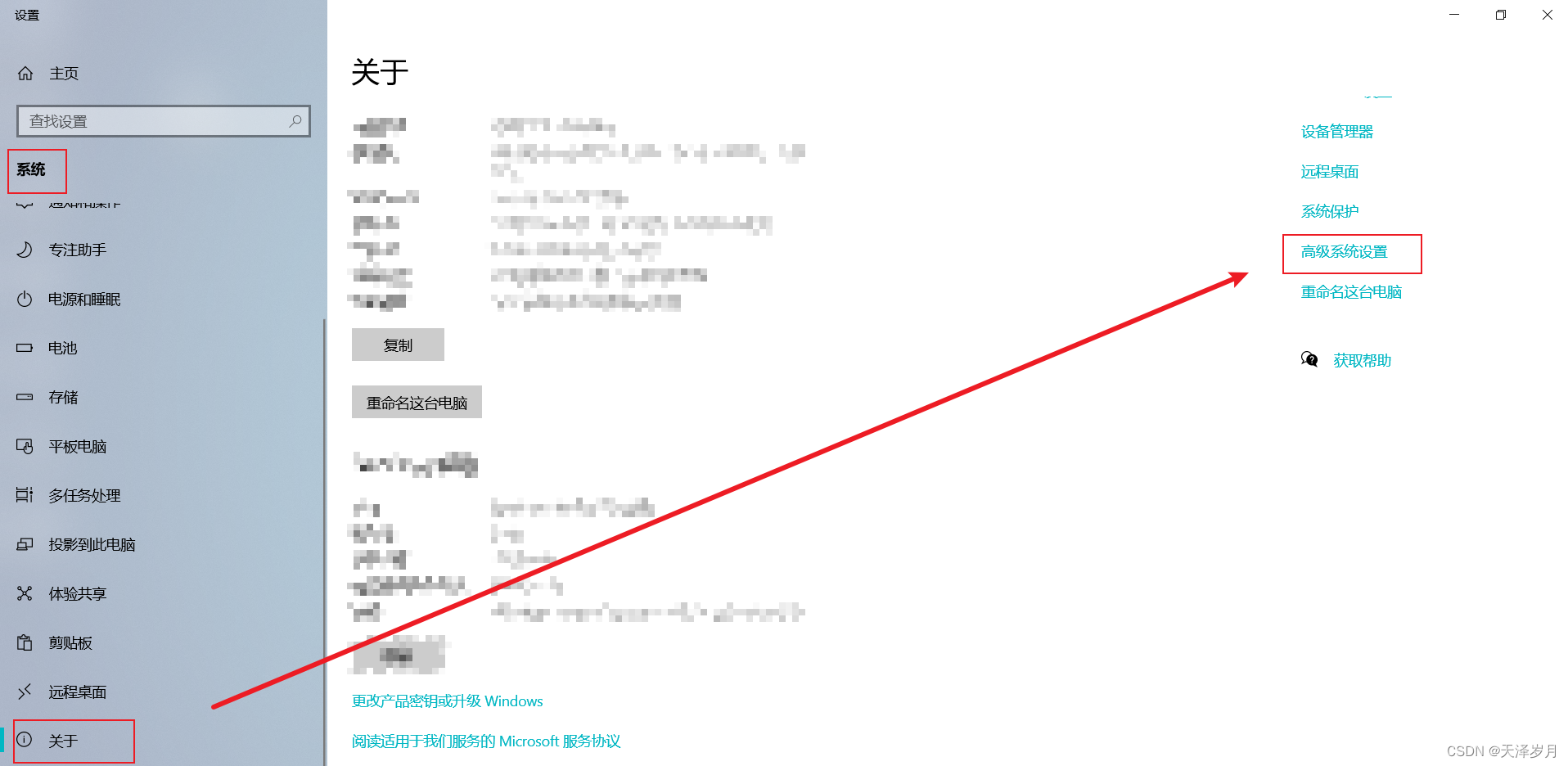
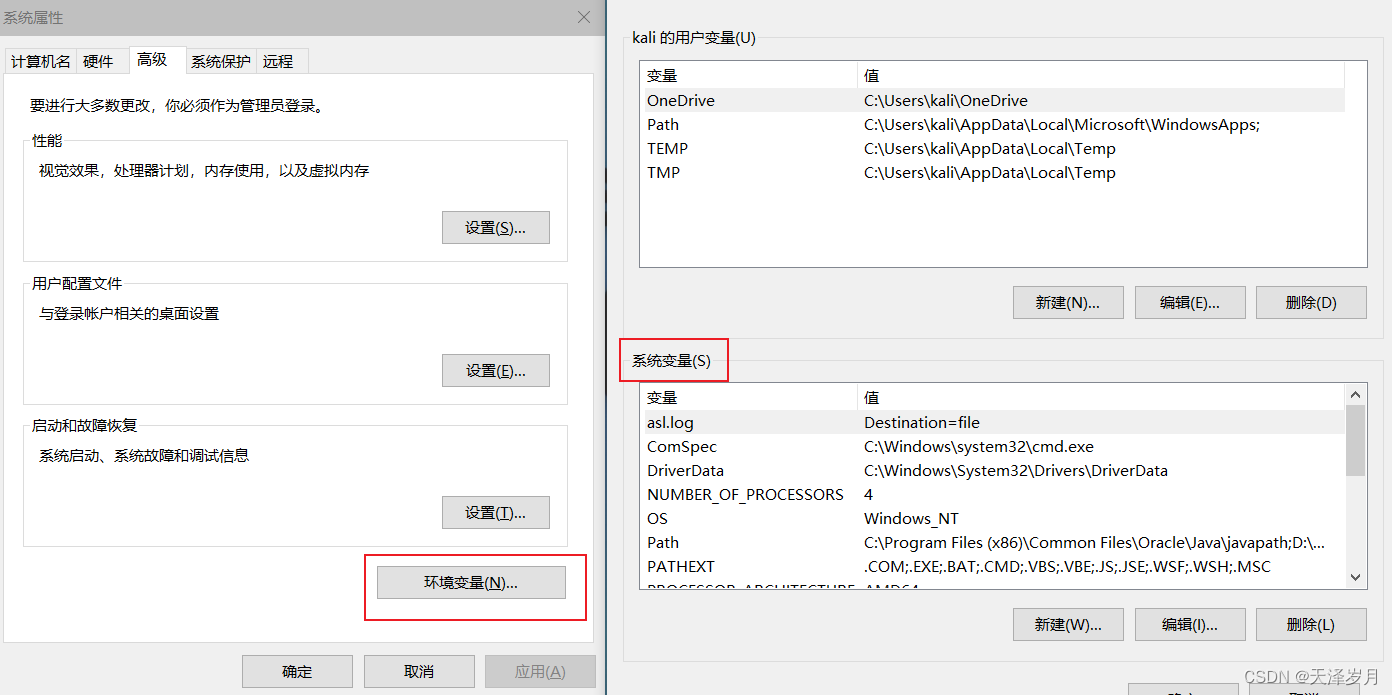
在系统环境变量这里,选择“新建”,
- 第一个变量 名
JAVA_HOME
- 变量值就是你安装的目录路径,可以直接使用下面的
浏览目录按钮
D:\MyIDE\Java\jdk1.8.0_361
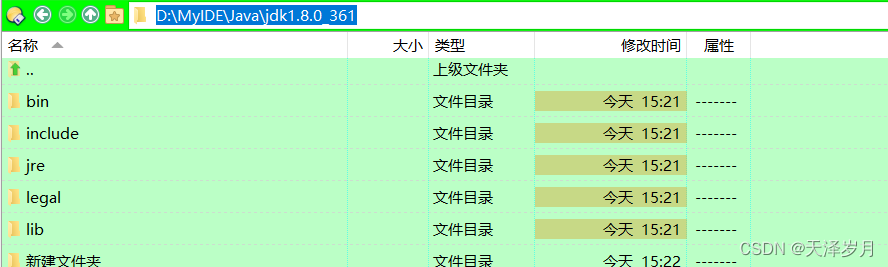
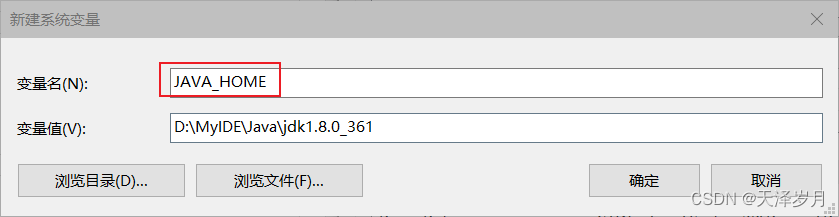
- 第二个变量名
CLASSPATH
- 第二个变量值
.;%JAVA_HOME%/lib/dt.jar;%JAVA_HOME%/lib/tools.jar
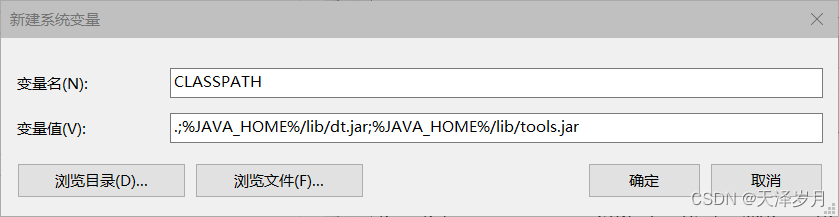
注意:标号全部都是在英文输入情况下面的输入,如:. ; % _ 这些全部都是英文的点
、分号、百分号、斜线、下划线…。(复制粘贴吧)
- 第三个变量名,直接在Path中编辑即可
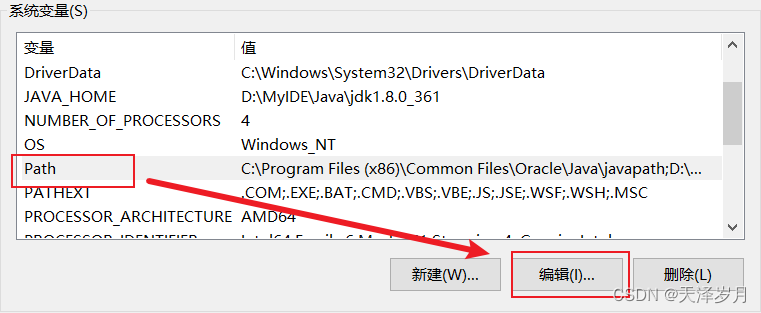
- 新增2个变量值
%JAVA_HOME%\bin
%JAVA_HOME%\jre\bin
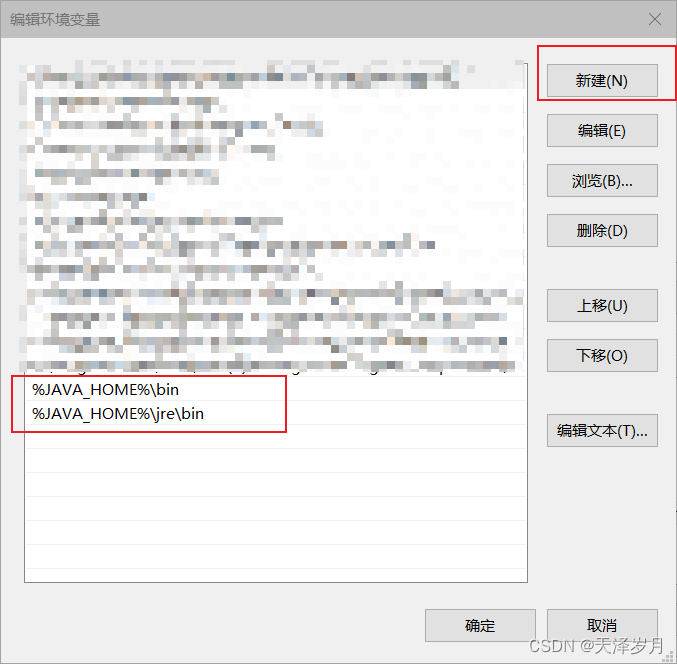
然后一路点 “确定” ,退出即可。
输入 javac 验证
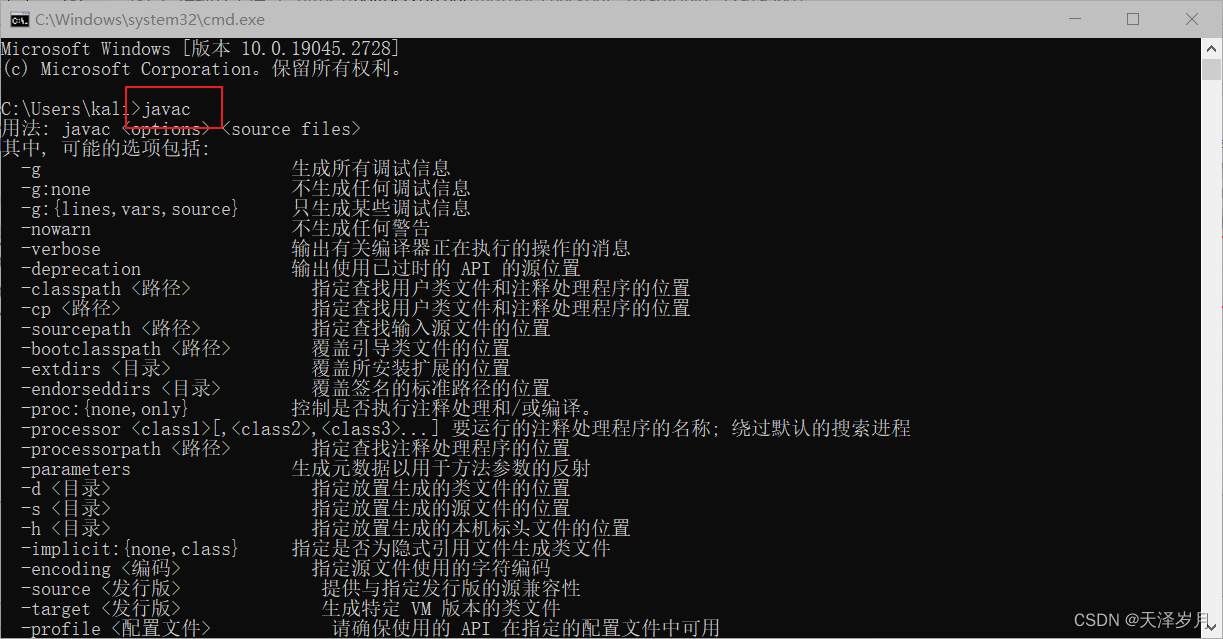
输入Java -version 查看版本
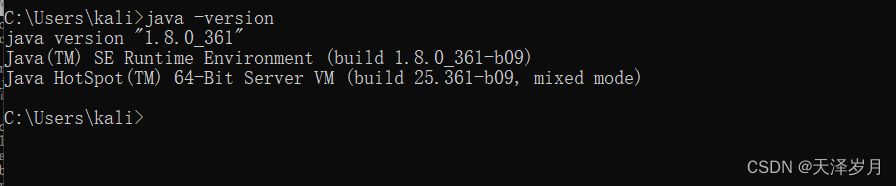
此时,大功告成!
三、常见问题
-
问题:
javac不是内部或外部命令,也不是可运行的程序或批处理文件 -
办法:在编辑path环境变量时,不用使用相对路径的形式,使用绝对路径(java -version 和java 都能出现信息的前提)
D:\MyIDE\Java\jdk1.8.0_361\bin
D:\MyIDE\Java\jre1.8.0_361\bin